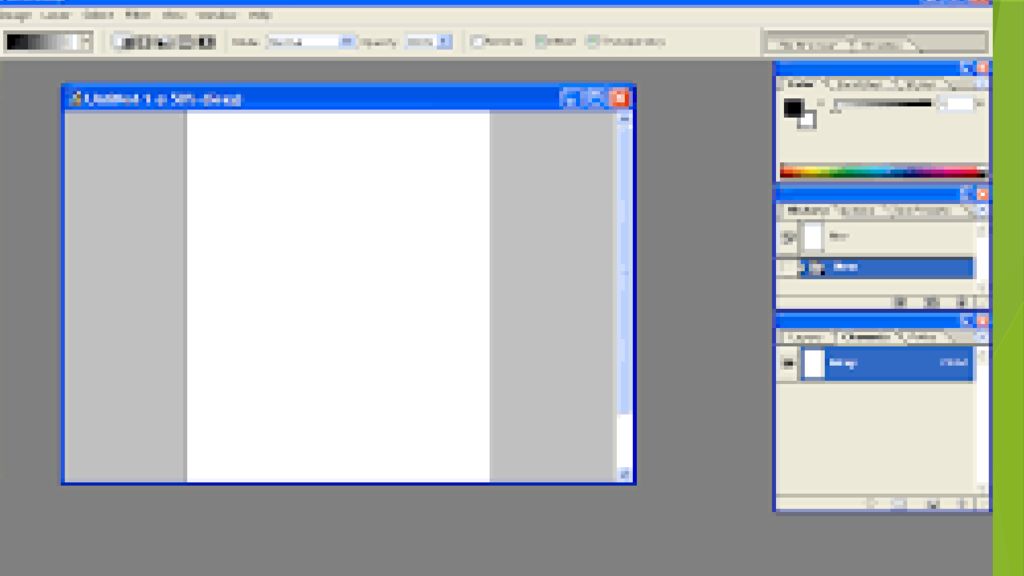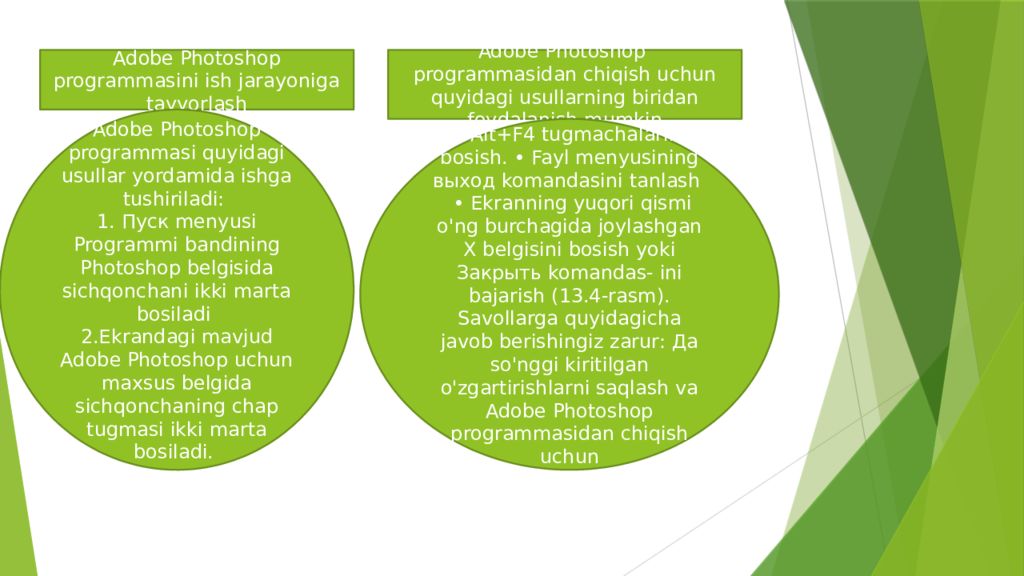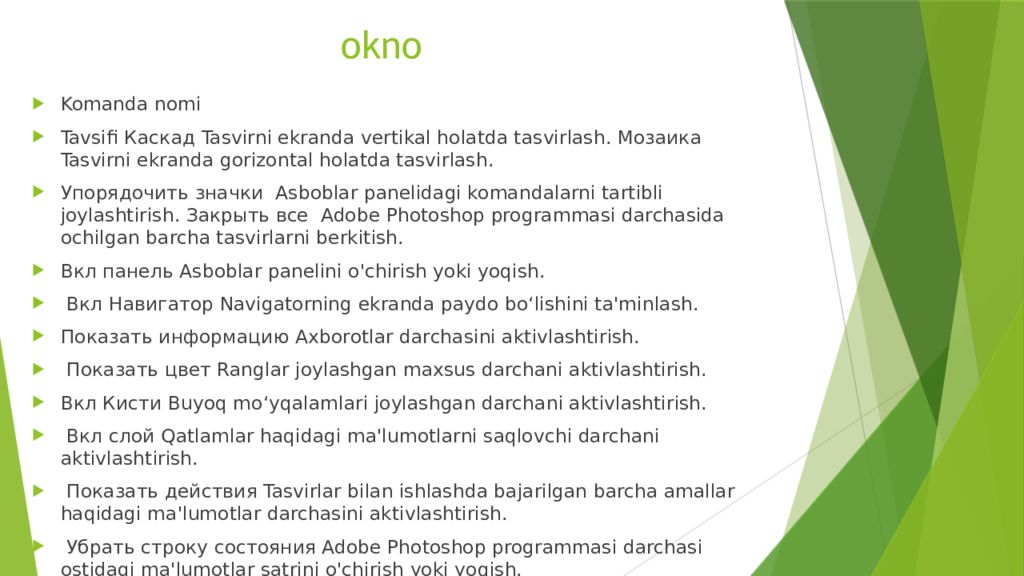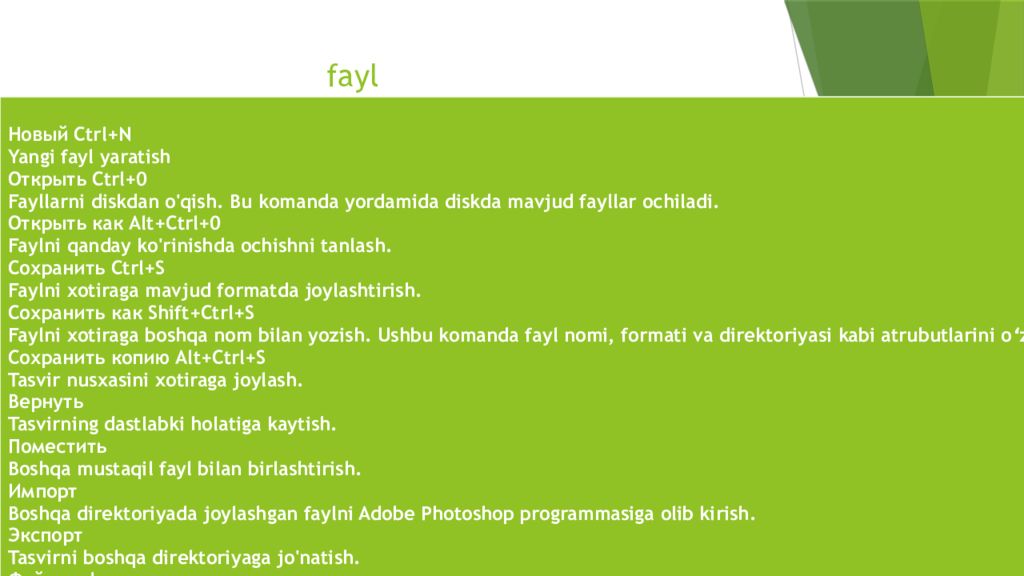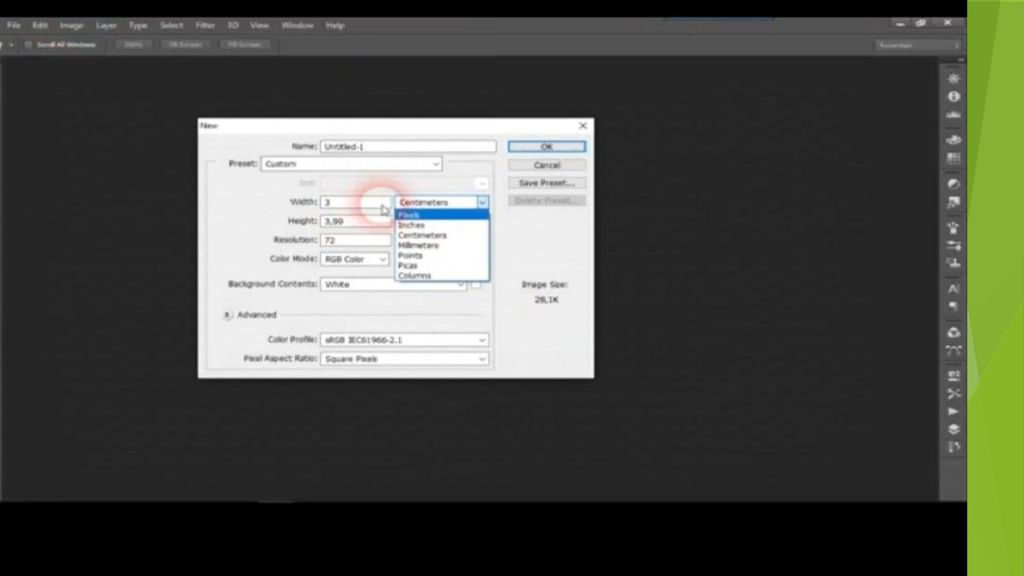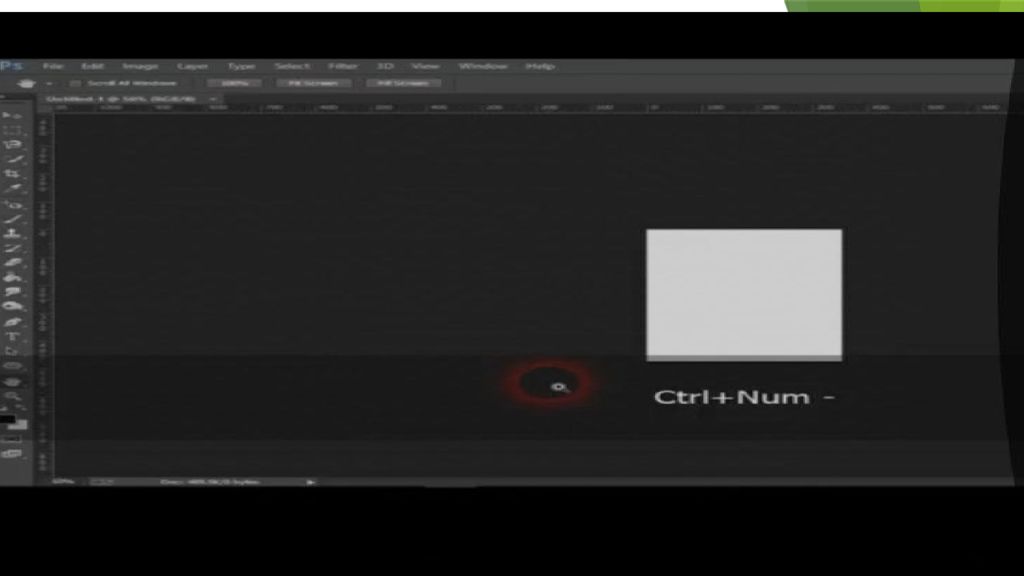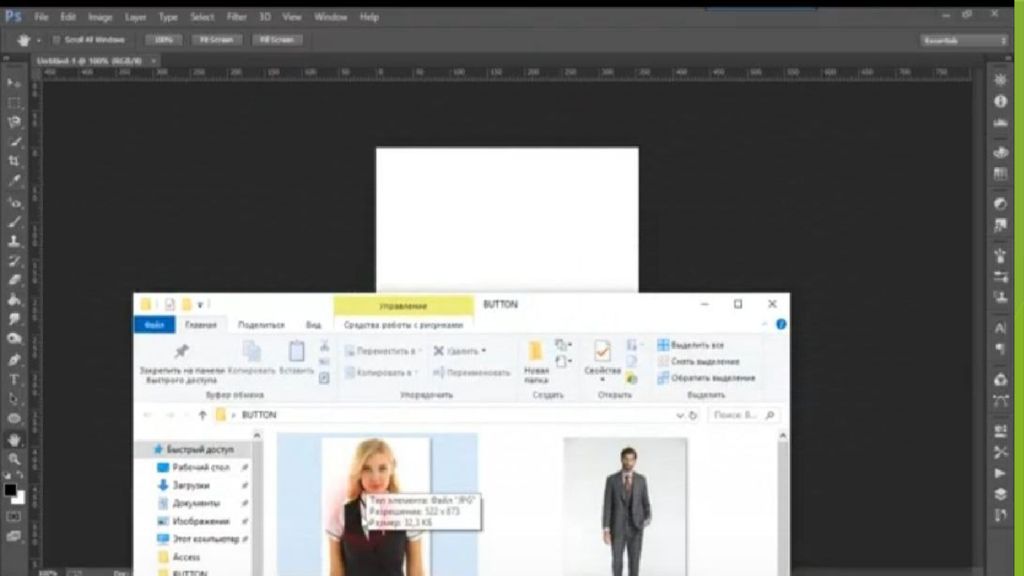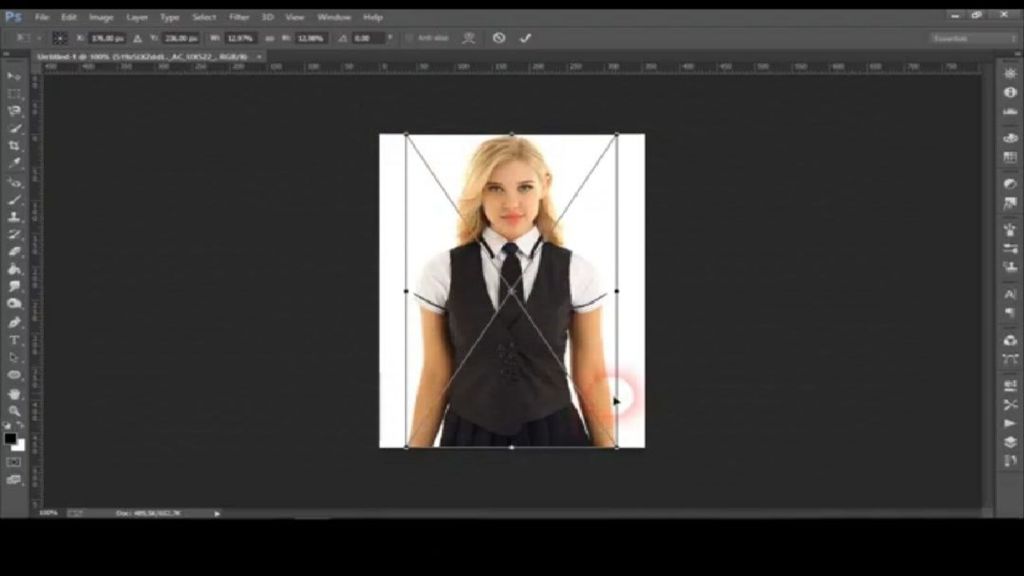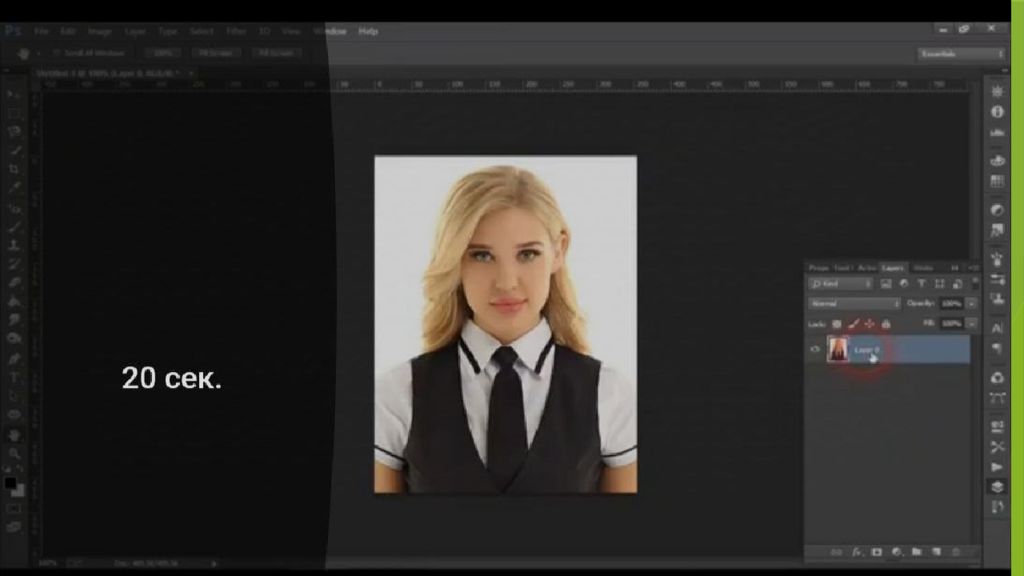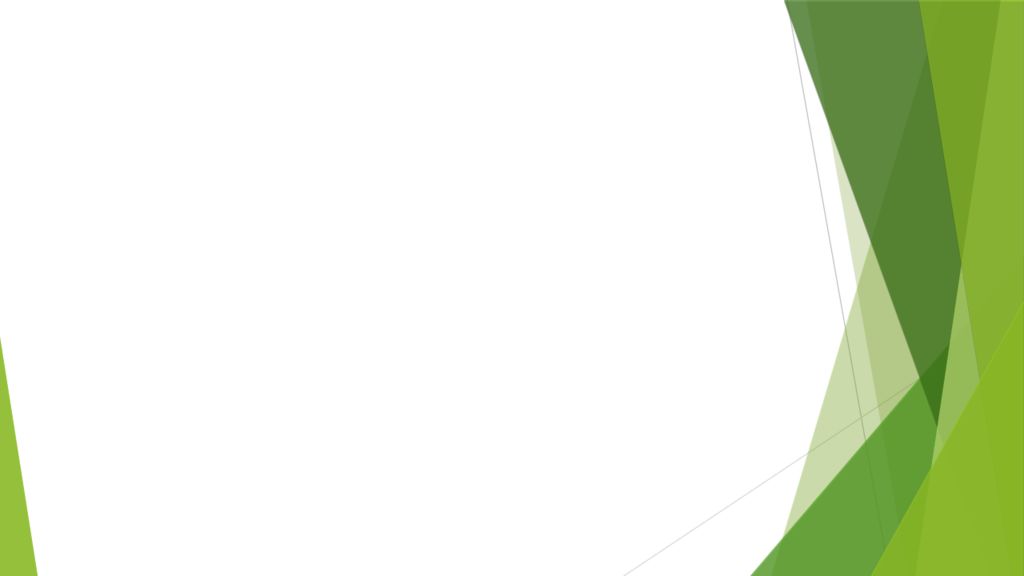Первый слайд презентации: O’ZBEKISTON RESPUBLIKASI OLIY TA’LIM FAN VA INNOVATSIYALAR VAZIRLIGI QO’QON DAVLAT PEDAGOGIKA INSTITUTI ANIQ VA TABIIY FANLAR FAKULTETI MATEMATIKA VA INFORMATIKA TA’LIM YO’NALISHI 5-KURS 02/20-GURUH TALABASI ILHOMJONOVA MUHLISA ILYOSJON QIZIning “ Kompyuter grafikasi va web- dizayn ” fanidan “GRAFIK AXBOROTNI KIRITISH,TAHRIRLASH VA CHIQARISHNING DASTURIY VOSITALARI.ADOBE PHOTOSHOP” mavzusida yozgan kurs ishiga tayyorlagan TAQDIMOTI
Слайд 2: MAVZU: GRAFIK AXBOROTNI KIRITISH,TAHRIRLASH VA CHIQARISHNING DASTURIY VOSITALARI.ADOBE PHOTOSHOP
REJA 1.KOMPYUTER GRAFIKA TURLARI 2.ADOBE PHOTOSHOP DASTURI 3. ADOBE PHOTOSHOP DASTURIDA GRAFIK AXBOROTLARNI KIRITISH 4.AXBOROTLARNI ADOBE PHOTOSHOP DASTURIDA TAHRIRLASH VA CHIQARISHNING DASTURIY VOSITALARI.
Слайд 3
Kompyuter grafikasi tushunchasi hozirda keng qamrovli sohalarni oʻzida mujassamlashtirib, bunda oddiy grafik chizishdan to real borliqdagi turli tasvirlarni hosil qilish, ularga zeb berish, programma vositasi yordamida hatto tasvirga oid yangi loyihalarni yaratish ko'zda tutiladi. U multimedia muhitida ishlash imkoniyatini beradi. Kompyuter grafikasi-bu avvalo keng tarqalib borayotgan programma ta'minotidir, ya'ni kompyuter grafikasi mavjud va yangi yaratilayotgan programmalarga tayanadi. U hatto programmalarning oʻziga zeb berishda ham juda keng qoʻllaniladi. Uning rivojlanishi jarayonlarning real uch o'lchovli fazoda qanday kechishini aniq tasvirlash ( hatto harakatdagi ) imkoniyatini yaratdi. Shuning uchun hozirda shunday amaliy programmalar paketlari mavjudki, ular yordamida koʻrilayotgan masalaning asosiy parametrlarinigina bergan holda uning yechimi natijasi grafik shaklda olinishi mumkin. Bu holda, biz natijalarni koʻplab jadvallar shaklida olishdan qutilamiz va bunga intilish kerak. Kompyuter grafikasi nafaqat ilmiy xodimlar, balki rassomlar, turli soha loyihachilari, reklama bilan shug'ullanadigan mutaxassislar, Internet sahifalarini yaratish, o'qitish jarayoni uchun va boshqa sohalarda muhim rol o'ynamoqda. Uning ayniqsa poligrafiya sohasida qo'llanilishi keyingi paytlarda rang- barang, suratli adabiyotlar, o'quv qo'llanmalari, badiiy asarlarning paydo bo'lishida yuksak bezash texnikasidan foydalanishni taqazo qilmoqda. Diqqatni oʻziga jalb qiluvchi videoroliklar, Internet sahifalarini yaratishni kompyuter grafikasisiz tasavvur qilish qiyin bo'lib qoldi.
Слайд 4
Kompyuter grafikasi turlari Kompyuter grafikasi uch turga boʻlinadi: rastrli grafika, vektorli grafika va frontal grafika. Ular bir-biridan monitor ekranida tasvirlanishi va qog'ozda bosib chiqarilishi bilan farqlanadi. Rastrli grafika. Rastrli grafika nuqtalar (qog'ozda) va piksellar yordamida (nuqtalar ekranda shunday deb ataladi) hosil qilinadi. Tabiiyki, nuqtalar soni qancha ko'p bo'lsa (ular zich qilib joylashtirilsa) unga asoslangan rasm, shakl, grafik va hokazolar shuncha aniq ko'rinib turadi. Shu munosabat bilan ekranning hal qilish qobiliyati kiritilgan boʻlib, unda gorizontal va vertikal yoʻnalishlardagi nuqtalar soni muhim rol o'ynaydi va u ekranning hal qilish imkoniyati deyiladi. Odatda bunday ko'rsatkich 640x480, 800x600, 1024x768 yoki bulardan yuqori piksellarda beriladi. Tasvir o'lchovi hal qilish qobiliyati bilan bog'liqdir. Bu parametr dpi (dots per inch - nuqtalar soni zichligi) bilan oʻlchanadi. 15 dyuymli (1 dyuym-2,54 sm) monitorda ekranda tasvir o'lchovi 28x21 sm ni tashkil qiladi. Buni hisobga olsak 800x600 pikselli monitorda ekranni tasvirlash qobiliyati 72 dpi ga teng bo'ladi. Buni hisobga olsak, kompyuter xotirasida rangli tasvir ko'p joy olishini tushunish qiyin emas. Misol uchun 10x15 sm. li rasm taxminan 1000x1500 piksellardan iborat bo'ladi. Agar har bir rangli nuqtani tasvirlash uchun 3 bayt ketsa, bitta rasmning oʻzi xotirada taxminan 4 mln bayt joyni egallaydi. Bunday ma'lumot xususan Internet sahifalarini yaratishda e'tiborga olinishi zarur. Shuning uchun ham hozirda yaxshi multimedia programmalarini, videorolikni yaratish uchun 128 Mbaytdan kam bo'lmagan va mos ravishda tezligi katta bo'lgan kompyuterlardan foydalanish lozim.
Слайд 5: ADOBE PHOTOSHOP
Adobe Photoshop Windows muhitida ishlovchi Macintosh va IBM PC kompyuterlari uchun moʻljallangan elektron ko'rinishdagi foto tasvirlarni tahrirlovchi programmadir. Adobe Photoshop programmasi Adobe System, Ine kompaniyasi tomonidan ishlab chiqarilgan boʻlib, ishlatishdagi alohida qulayliklari bilan mashhur. Adobe Photoshop tasvir tahrirlagichi yordamida fotosuratlarga koʻshimchalar kiritish, fotosurat - dagi dog'larni o'chirish va eski rasmlarni qayta ishlash va tiklash, rasmlarga matn kiritish, qo'shimcha maxsus effektlar bilan boyitish, bir fotosuratdagi elementlarni ikkinchi fotosuratga olib o'tish, suratdagi ranglarni oʻzgartirish, almashtirish mumkin. Adobe Photoshop imkoniyatlari keng qam - rovli boʻlib, u gazeta va jurnallarni turli -tuman rasmlar bilan boyitishda juda katta qulayliklar yarata - di. Adobe Photoshop ayniqsa jurnalistlarning, rassomlarning ijodiy imkoniyatlarini to'la amalga oshirishlarida yordam beradi. Jurnalistika va bevosita matbuot yoki nashriyot sohasiga aloqador bo'lgan shaxslarning mazkur programma bilan ishlashni bilishi ular uchun qo'shimcha imkoniyatlarni yaratib beradi. Adobe Photoshop tasvir tahrirlagichi juda murakkab programmadir. Foydalanuvchilar uning asosiy imkoniyatlaridangina foydalanadilar xolos.
Слайд 7
Adobe Photoshop programmasini ish jarayoniga tayyorlash Adobe Photoshop programmasidan chiqish uchun quyidagi usullarning biridan foydalanish mumkin Adobe Photoshop programmasi quyidagi usullar yordamida ishga tushiriladi : 1. Пуск menyusi Programmi bandining Photoshop belgisida sichqonchani ikki marta bosiladi 2. Ekrandagi mavjud Adobe Photoshop uchun maxsus belgida sichqonchaning chap tugmasi ikki marta bosiladi. • Alt+F4 tugmachalarini bosish. • Fayl menyusining выход komandasini tanlash • Ekranning yuqori qismi o'ng burchagida joylashgan X belgisini bosish yoki Закрыть komandas - ini bajarish (13.4-rasm). Savollarga quyidagicha javob berishingiz zarur : Да so'nggi kiritilgan o'zgartirishlarni saqlash va Adobe Photoshop programmasidan chiqish uchun
Слайд 8: pravka
13.6. ПРАВКА menyusi tarkibi Komanda nomi Tavsifi Вернуть Ctrl+Z Tasvir ustida bajarilgan oxirgi amalni bekor qilish. Резать Ctrl+X Tasvirning ajratilgan qismini muvaqqat xotira buferga olish. Копировать Ctrl+C Nusxa olish. Вставить Ctrl+V Muvaqqat xotiradan kursor ko'rsatgan joyga qo'yish. Вставить В Shift+Ctrl+V Muvaqqat xotiradan belgilangan joyga qo'yish. Очистить Tasvirda belgilangan maydonni tozalash, o'chirish. Bunda o'chirilgan maydon fon rangiga boʻyaladi. Залить Tasvir yuzasini asosiy rang bilan bo'yash. ПІтрих Tasvirda belgilangan maydonni shtrixlab ko'rsatish. Трансформация Ctrl+T Tasvir shaklini oʻzgartirish. Трансформ Tasvir shaklini turli ko'rinishlarda oʻzgartirish. Очистка "История" darchasida tasvir olib borilgan o'zgartirish amallarini butunlay o'chirish. Bu amal bajarilgandan so'ng o'zgartirishlarni ortga qaytarish mumkin emas.
Слайд 10: okno
Komanda nomi Tavsifi Каскад Tasvirni ekranda vertikal holatda tasvirlash. Мозаика Tasvirni ekranda gorizontal holatda tasvirlash. Упорядочить значки Asboblar panelidagi komandalarni tartibli joylashtirish. Закрыть все Adobe Photoshop programmasi darchasida ochilgan barcha tasvirlarni berkitish. Вкл панель Asboblar panelini o'chirish yoki yoqish. Вкл Навигатор Navigatorning ekranda paydo boʻlishini ta'minlash. Показать информацию Axborotlar darchasini aktivlashtirish. Показать цвет Ranglar joylashgan maxsus darchani aktivlashtirish. Вкл Кисти Buyoq moʻyqalamlari joylashgan darchani aktivlashtirish. Вкл слой Qatlamlar haqidagi ma'lumotlarni saqlovchi darchani aktivlashtirish. Показать действия Tasvirlar bilan ishlashda bajarilgan barcha amallar haqidagi ma'lumotlar darchasini aktivlashtirish. Убрать строку состояния Adobe Photoshop programmasi darchasi ostidagi ma'lumotlar satrini o'chirish yoki yoqish.
Слайд 11: fayl
Новый Ctrl+N Yangi fayl yaratish Открыть Ctrl+0 Fayllarni diskdan o'qish. Bu komanda yordamida diskda mavjud fayllar ochiladi. Открыть как Alt+Ctrl+0 Faylni qanday ko'rinishda ochishni tanlash. Сохранить Ctrl+S Faylni xotiraga mavjud formatda joylashtirish. Сохранить как Shift+Ctrl+S Faylni xotiraga boshqa nom bilan yozish. Ushbu komanda fayl nomi, formati va direktoriyasi kabi atrubutlarini oʻzgatirishda foydalaniladi. Сохранить копию Alt+Ctrl+S Tasvir nusxasini xotiraga joylash. Вернуть Tasvirning dastlabki holatiga kaytish. Поместить Boshqa mustaqil fayl bilan birlashtirish. Импорт Boshqa direktoriyada joylashgan faylni Adobe Photoshop programmasiga olib kirish. Экспорт Tasvirni boshqa direktoriyaga jo'natish. Файл информация Fayl haqidagi ma'lumotlarni kiritish. Устаповка страницы Shift+Ctrl+P Tasvirni printer yordamida chop etishga tayyorlash, qog'oz shaklini tanlash. Печать Ctrl+P Tasvirni printerga jo'natish. Предпочтения Adobe Photoshop programmasini kerakli tartibda sozlash. Настройка цвета Tasvir ranglarini sozlash. Adobe online Internet bilan bog'lanish. Выход Ctrl+Q